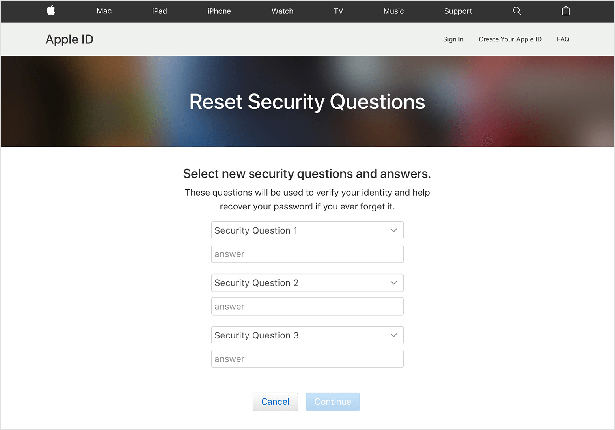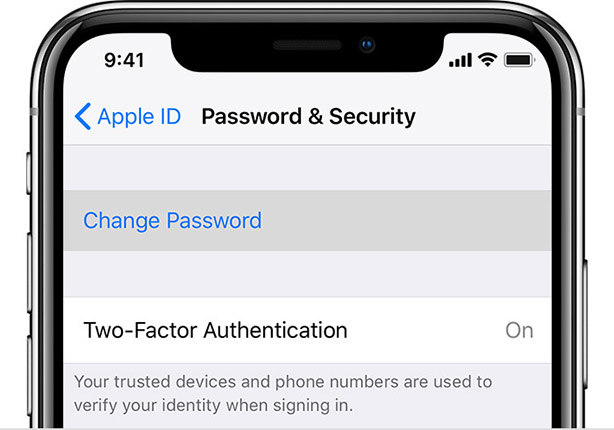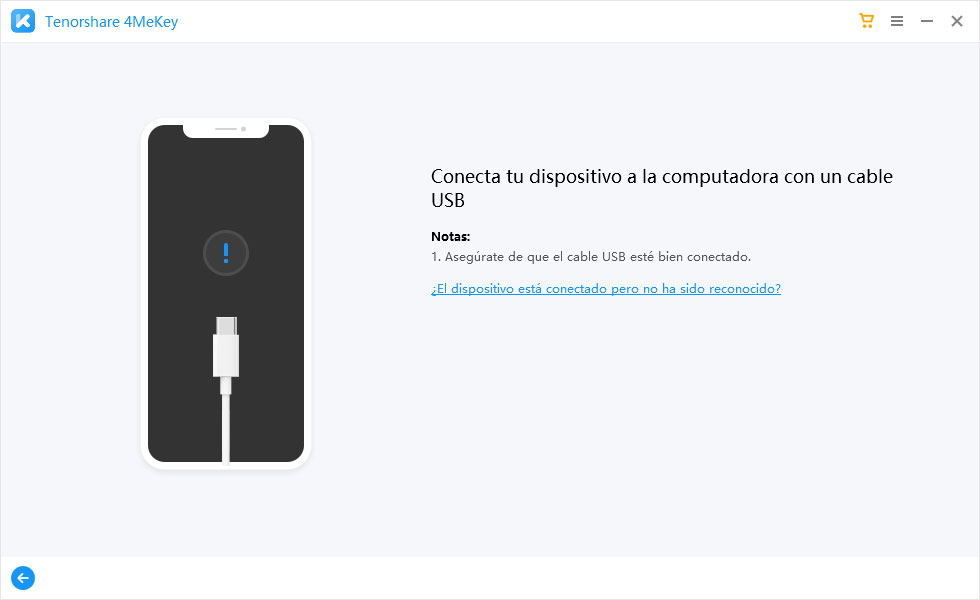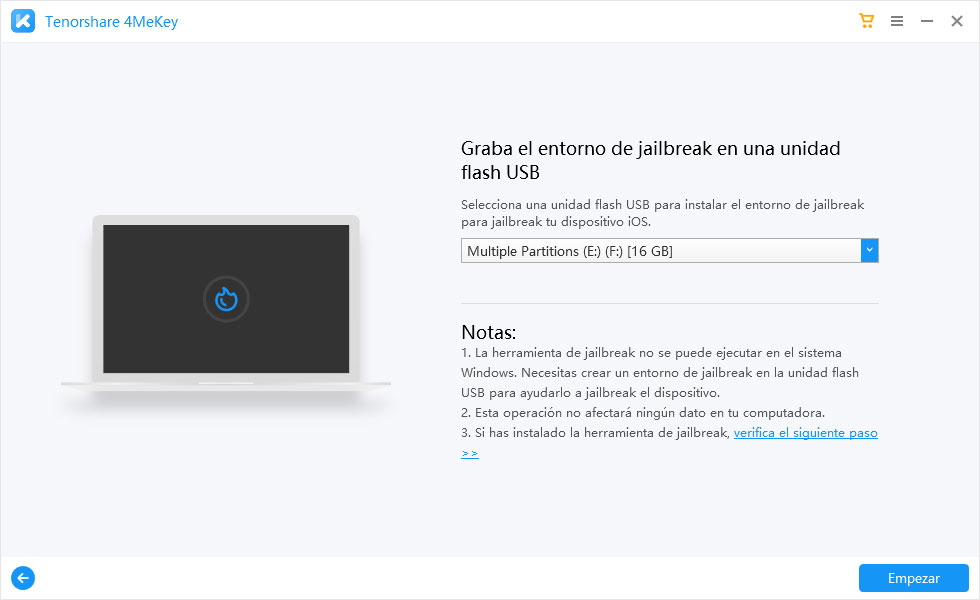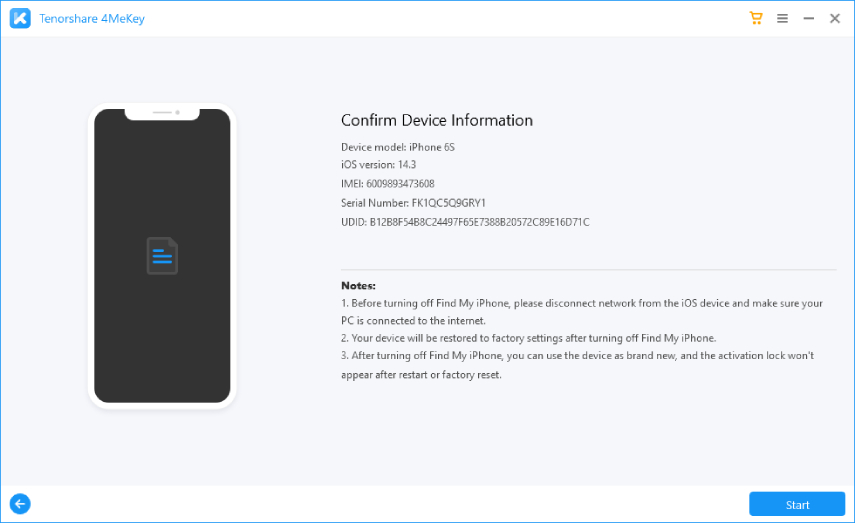Olvidé la contraseña de Apple Com: los 3 mejores métodos para restablecerla
Olvide la contraseña de Apple.com para verificar mi identificación de Apple y ahora mi dispositivo no puede funcionar bien. ¿Qué puedo hacer para arreglarlo? En ese caso, los tres métodos más conocidos pueden resolver su problema con facilidad. Hay muchos métodos fáciles para restablecer o cambiar su contraseña. Siga leyendo para encontrar su solución definitiva.
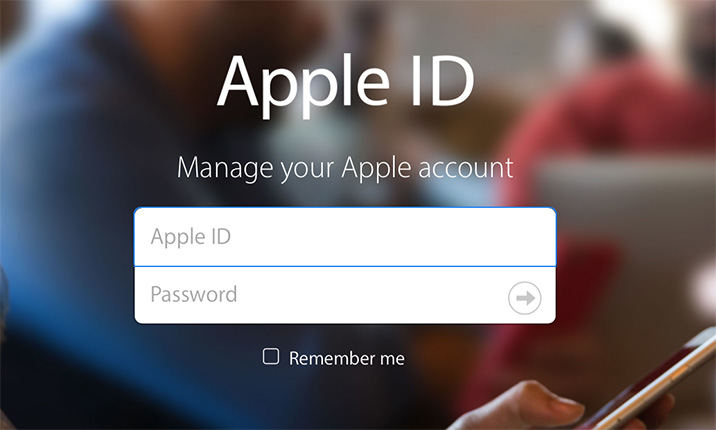
- ¿Qué sucede si olvidé la contraseña de mi ID de Apple?
- Método 1: Restablecer la contraseña en la página de ID de Apple
- Método 2: Restablecer la contraseña respondiendo preguntas de seguridad
- Método 3: Restablecer contraseña con autenticación de dos factores
- Consejo: Olvidé la contraseña de Apple Com y no pude activar mi iPhone
¿Qué sucede si olvidé la contraseña de mi ID de Apple?
Su ID de Apple es prácticamente su identidad cuando se trata de usar y administrar cualquier servicio ofrecido por Apple Inc. ¿Qué sucede si olvidé la contraseña de mi ID de Apple? Si olvida la contraseña de su ID de Apple, no podrá ingresar a su dispositivo ni descargar una nueva aplicación. Esto puede volverse bastante molesto porque es por eso que compras un dispositivo, ¿verdad? Le contamos tres sencillos métodos para restablecer la contraseña de su ID de Apple a continuación, ¡Siga leyendo!.
Método 1: Restablecer la contraseña en la página de ID de Apple
Uno de los métodos más fáciles para restablecer su contraseña es iniciar sesión en el sitio web de Apple Id y restablecer su contraseña. Siga estos pasos rápidos para restablecer su contraseña con éxito.
- Dirígase a appleid.apple.com
- Vaya a la sección Inicio de sesión y seguridad. Elija "Contraseña".
- Ingrese su contraseña actual y la nueva contraseña deseada.
- Haga clic en "cambiar contraseña".
- Inicie sesión en el dispositivo con su nueva contraseña de ID de Apple.
Método 2: Restablecer la contraseña respondiendo preguntas de seguridad
Si no recuerda su contraseña actual o el método anterior no funciona para usted, responder las preguntas de seguridad puede ser otra excelente manera de solucionar el problema. Siga estos pasos para usar sus preguntas de seguridad para restablecer su contraseña de ID de Apple.
- Dirígase a iforgot.apple.com
- Ingrese su ID de Apple.
- Habrá una opción para restablecer su contraseña. Elija esa.
- Ahora, elija la opción para responder la pregunta de seguridad. Se enviará un correo electrónico para verificar la solicitud, ingrese al correo y verifique. De lo contrario, ingrese su clave de recuperación.
- Se presentará una serie de acciones en la pantalla. Sigalas metódicamente para restablecer su contraseña.
Inicie sesión de nuevo con la nueva contraseña.

Método 3: Restablecer contraseña con autenticación de dos factores
Un proceso de autenticación de dos factores es una herramienta útil que ayuda a mantener la información en su dispositivo Apple más segura. Esto asegura que nadie, excepto usted, podrá acceder a su dispositivo, incluso si conocen la contraseña. También puede restablecer su contraseña con este método.
1. Pasos para restablecer la contraseña en iPhone, iPad o iPod
Suponga que está utilizando pequeños dispositivos portátiles como iPhone, iPod touch o iPad. En ese caso, puede restablecer fácilmente su contraseña mediante la autenticación de dos factores siguiendo estos sencillos pasos:
- Vaya a "Configuración" en su dispositivo, luego a [tu nombre] y finalmente a "Contraseña y seguridad".
- Active la autenticación de dos factores. Elige continuar.
- Ingrese su número de teléfono correctamente. Aquí es donde recibirá los códigos de verificación. Puede optar por recibir mensajes de texto o llamadas automáticas.
- Al tocar "Siguiente", se enviará un código de verificación a su número de teléfono móvil para verificar. La autenticación de dos factores ahora está activada.
También se le puede pedir que responda algunas preguntas de seguridad. Puede cambiar su contraseña de Apple en el iPhone ahora.

2. Pasos para restablecer la contraseña en Mac
Al usar su PC o computadora portátil Mac, también puede usar la autenticación de dos factores para restablecer la contraseña.
- Diríjase a Menú de Apple > Preferencias > ID de Apple.
- Haga clic en Contraseñas y seguridad debajo de su nombre.
Active la autenticación de dos factores. Ahora puede cambiar la contraseña de Apple en su Mac.

Después de configurar 2FA, restablecerá su contraseña utilizando su dispositivo de confianza.
Consejo: Olvidé la contraseña de apple.com y no pude activar mi iPhone
¿Todavía tiene problemas para saltar la contraseña de ID de Apple o tiene dificultades activando su iPhone? Tenemos una solución. Tenorshare 4MeKey es un software inteligente que lo ayudará a acceder a su dispositivo sin ingresar su contraseña. También le permite activarlo en caso de que no pueda pasar el bloqueo de activación.
Haga clic en el botón Descargar e instale 4MeKey en su PC/Mac. Toque "Comenzar a eliminar" para eliminar el iCloud en su dispositivo.

Conecte su dispositivo iOS a su computadora.

Comience a hacer jailbreak a su dispositivo con una unidad flash USB.

Confirme la información de su dispositivo y comience a eliminar el ID de Apple en su dispositivo.

Últimas palabras
Si olvidó la contraseña de Apple.com, puede provocarle pánico, es normal. Sin embargo, el problema está lejos de ser complicado y puede solucionarse en cuestión de minutos. Con nuestra guía paso a paso, podrá restablecer la contraseña de su ID de Apple con la mayor facilidad y seguridad posible. La próxima vez que usted o alguien más que conozcas se meta en este problema, solo muéstrales esta guía y la vida se le hará infinitamente más sencilla.
- Eliminar ID de Apple/cuenta de iCloud sin contraseña
- Desbloquear pantalla de inicio iPhone al instante, sea un código de 4 o 6 dígitos numéricos, personalizado, alfanumérico, Touch ID o Face ID. Funciona al 100%
- Quitar bloqueo MDM iPhone fácilmente
- Desbloquear un iPhone, iPad y iPod desactivado
- Quitar código de tiempo fácilmente